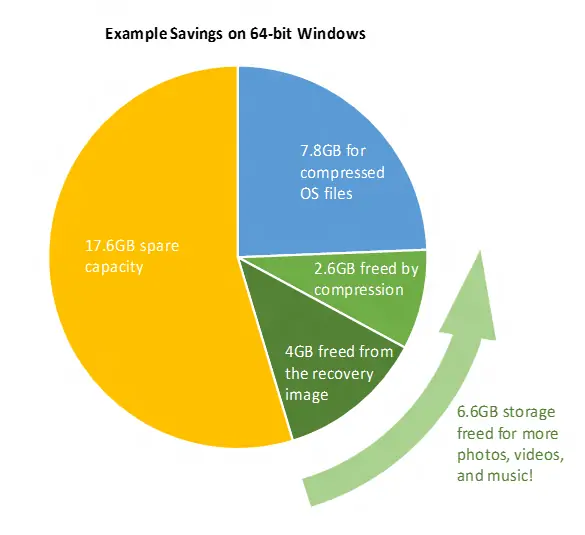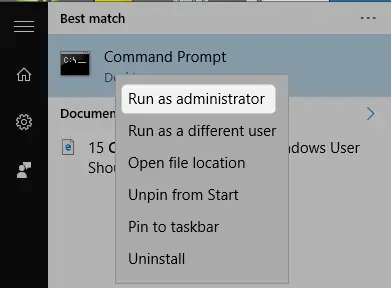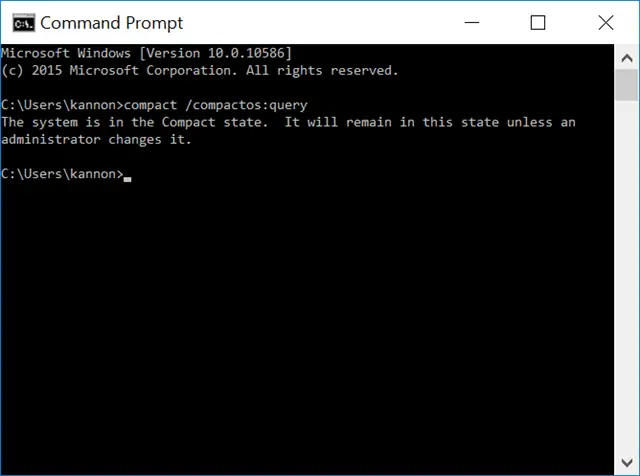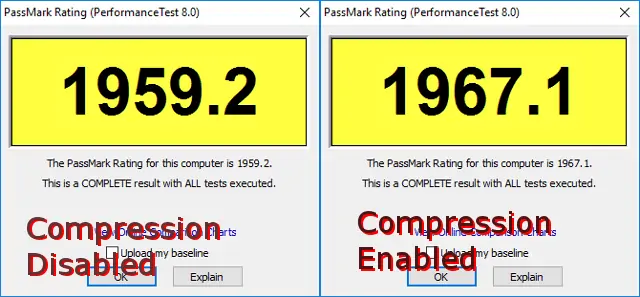یکی از راههای خالی کردن فضای درایو C یا پارتیشن نصب ویندوز ۱۰، استفاده کردن از قابلیتی به اسم Compact OS است که مایکروسافت برای بهینه کردن حجمی که ویندوز اشغال میکند، در ویندوز ۱۰ پیشبینی کرده است. Compact OS که به معنی سیستم عامل فشرده است، به صورت پیشفرض در ویندوز ۱۰ فعال نیست و باید آن را با یک دستور cmd ساده، فعال کرد.
در این مقاله به روش کارکرد Compact OS و شیوهی فعال کردن آن برای آزاد کردن چند گیگابایت فضا و همینطور اثری که در عملکرد سیستم دارد، میپردازیم. با سیارهی آیتی همراه شوید.
معرفی راه حلهای مختلف برای کاهش حجم ویندوز و خالی کردن درایو C
قبل از اینکه به معرفی Compact OS و اثر آن در کاهش حجم ویندوز بپردازیم، توجه کنید که برای آزاد کردن فضای مفید درایو C میتوان فایلهای موقتی، فایلهایی که حذفشان مشکل چندانی ایجاد نمیکند و به علاوه فایلهای مالتیمدیا و ... را به درایو دیگری منتقل کرد. در این صورت ممکن است دهها گیگابایت فضا به سادگی آزاد شود و نیازی به فعالسازی قابلیت مفید Compact OS نباشد.
کامپیوترهایی که درایو C حجیم دارند، معمولاً هیچگاه با مشکل کمبود حافظه روبرو نمیشوند اما برخی لپتاپها و کامپیوترها که در آنها درایو C در حقیقت یک درایو SSD سریع و گرانقیمت و کمحجم و گاهی یک کارت حافظهی eMMC با ظرفیت ۳۲ یا ۶۴ گیگابایت است، بسته به نوع کاربری ممکن است مرتباً با مشکل کمبود فضای درایو C دست و پنجه نرم کنند!
در این نوع وسایل، اولین راه حل منطقی برای حل مشکلات کمبود فضا این است که فایلهای مربوط به حساب کاربری مثل فولدر Documents و My Musics و My Videos و حتی فولدرهای Downloads و Desktop را به درایو دیگری جابجا کنیم و به علاوه بازیها و نرمافزارهای بسیار حجیم را در درایو دیگری نصب کنیم.
اما در کنار این راهکار، استفاده از ابزار Disk Cleanup ویندوز نیز بسیار مفید است:
اما در نهایت اگر تمام راهکارها را آزمایش کردید و همچنان مشکل کمبود فضا مرتباً تکرار میشود، بد نیست به حذف کردن فایلهای حجیمی مثل hiberfill.sys و windows.edb و حتی نقاط بازگردانی یا Restore Points بیاندیشیم:
راهکار بعدی این است که اگر سازندهی لپتاپ برای ریکاوری کردن سیستم عامل، پارتیشنی اضافی در نظر گرفته، آن پارتیشن را حذف کنید و برای تهیه کردن بکاپ از روشهای دیگر مثل استفاده از ابزار بکاپ و ریکاوری ویندوز یا نرمافزارهای قدرتمندی مثل Acronis True Image استفاده کنید:
قابلیت Compact OS یا سیستم عامل فشرده در ویندوز ۱۰ چیست؟
در کنار راهکارهایی که بررسی کردیم، میتوان از قابلیتی به اسم Compact OS استفاده کرد که در نسخهی ۶۴ بیتی ویندوز، حدود ۲.۶ گیگابایت فضا و در نسخهی ۳۲ بیتی آن حدود ۱.۵ گیگابایت فضا را آزاد میکند و به خصوص در مورد درایوهای کمحجمی مثل ۱۶ یا ۳۲ گیگابایت، مفید است. Compact OS با فشردهسازی فایلهای سیستمی در حدی که افت عملکرد کم باشد، حجم ویندوز ۱۰ را به حدود ۹ گیگابایت کاهش میدهد. همانطور که در تصویر زیر مشاهده میکنید، اگر پارتیشن ریکاوری حذف شود و فایلهای سیستمی فشرده شود، ویندوز از نظر حجم به کمتر از ۸ گیگابایت میرسد!
البته اگر در ویندوز نرمافزارهای متعدد نصب کنید و به همراه هر نرمافزار، تعدادی فایل رانتایم برای حفظ سازگاری به ویندوز اضافه شود، طبعاً حجم فولدر WinSxS بیشتر میشود و حجم کلی فولدر ویندوز، بیش از ۱۰ گیگابایت خواهد شد. برای اطلاعات بیشتر به مقالهای که قبلاً در مورد این فولدر حجیم تهیه کردیم، مراجعه فرمایید:
با فعال کردن Compact OS در ویندوز ۱۰، اگر به ریست کردن یا ریفرش کردن فایلهای سیستمی نیاز پیدا کنید، فایلها از فولدر WinSxS بارگذاری میشوند و به این ترتیب امنیت کمتر است اما مزیت این روش نیز جلوگیری از دانلود فایلها به منظور Reset کردن سیستم عامل است.
چگونه Compact OS را در ویندوز ۱۰ فعال کنیم؟
برای فعالسازی این ویژگی مفید که به صورت پیشفرض فعال نیست، از دستورات سادهی cmd استفاده میشود. ابتدا میبایست کامند پرامپت یا واسط خط دستور ویندوز را با دسترسی ادمین اجرا کنید. لذا در منوی استارت عبارت cmd را جستوجو کرده و سپس روی اولین نتیجه که Command Prompt است، راستکلیک کنید و گزینهی Run as administrator را انتخاب کنید. به عبارت دیگر اگر حساب کاربری شما استاندارد است و دسترسی ادمین ندارید، نمیتوانید Compact OS را فعال کنید.
قبل از فعالسازی یا غیرفعال کردن Compact OS، دستور زیر را تایپ کرده و کلید Enter را فشار دهید تا وضعیت فعلی روشن شود:
Compact /CompactOS:query
اگر نتیجه مثل تصویر زیر بود و عبارت The system is in the Compact state را مشاهده کردید، کامپکت اواس فعال است و نیازی به فعالسازی نیست.
برای فعال کردن دستور زیر را وارد کرده و کلید اینتر را فشار دهید:
Compact /CompactOS:always
و برای غیرفعال کردن نیز دستور زیر را تایپ کرده و کلید Enter را فشار دهید:
Compact /CompactOS:never
دقت کنید که اجرای دستور فعالسازی قابلیت کامپکت اواس، بسته به سختافزار و وضعیت ویندوز، حداقل چند دقیقه طول میکشد. لذا عجله نکنید و اجازه بدهید تا ویندوز اجرای دستور را تکمیل کند.
خاموش کردن یا ریاستارت کردن سیستم حین اجرای فرآیند فعالسازی Compact OS ممکن است مشکلاتی ایجاد کند. مراقب قطعی ناگهانی برق باشید!
آیا Compact OS عملکرد سیستم ویندوزی را کند میکند؟
اثری که فعال کردن قابلیت Compact OS در عملکرد سیستم ویندوزی میگذارد این است که کمی استفاده از حافظهی RAM افزایش پیدا میکند چرا که قرار است فایلهای سیستمی موردنیاز، از حالت فشرده خارج شوند و به علاوه ممکن است درصد استفاده از CPU اندکی بیشتر شود. اما حذف قابلیت ریکاوری از ایمیج ویندوز نیز یک ویژگی مثبت است. در نهایت باید در بنچمارکها به دنبال نتیجهی نهایی بود و عملکرد را مقایسه کرد.
در بنچمارک معروف PC Mark 8 که در حقیقت مجموعهای از چند آزمایش عملکرد مختلف است، پس از فعالسازی Compact OS به جای افت عملکرد، با بهبود امتیاز کلی سیستم روبرو میشویم. توجه کنید که امتیاز ذکر شده به لپتاپ Dell XPS 13 مجهز به پردازندهی نسل پنجم Core اینتل، مربوط میشود و به علاوه تست و بررسی چندین مرتبه تکرار شده است و بهبود وضعیت تصادفی نیست!
makeuseofسیارهی آیتی